Este artigo demonstrará o método para cortar qualquer imagem em seu centro no PyTorch.
Como cortar qualquer imagem em seu centro no PyTorch?
Para cortar qualquer imagem no centro no PyTorch, verifique as etapas fornecidas:
- Faça upload de uma imagem para o Google Colab
- Importe as bibliotecas necessárias
- Ler imagem de entrada
- Defina uma transformação para cortar a imagem de entrada em seu centro
- Aplique a transformação na imagem
- Exibir imagem recortada
Etapa 1: faça upload de uma imagem para o Google Colab
Primeiro, abra o Google Colab e clique nos ícones destacados abaixo. Em seguida, escolha a imagem específica do computador e carregue-a:
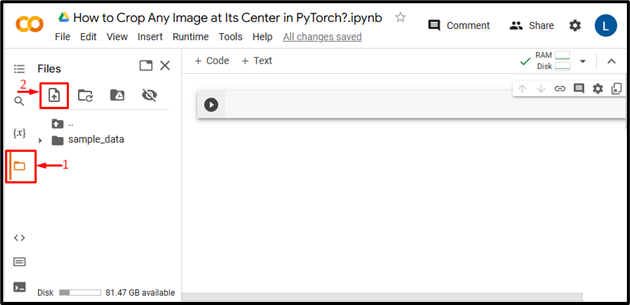
Ao fazer isso, a imagem será enviada para o Google Colab:
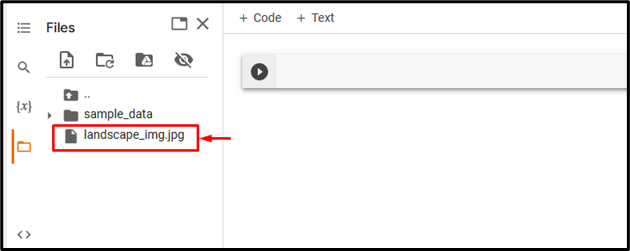
Aqui, carregamos a seguinte imagem e iremos recortá-la no centro:

Etapa 2: importar a biblioteca necessária
Em seguida, importe as bibliotecas necessárias. Por exemplo, importamos as seguintes bibliotecas:
importar torchvision.transforms como transforma
da imagem de importação PIL
Aqui:
- “ importar tocha ”Importa a biblioteca PyTorch.
- “ importar torchvision.transforms como transformações ”importa o módulo de transformação do torchvision que é usado para pré-processar dados de imagem antes de alimentá-los em uma rede neural.
- “ da imagem de importação PIL ”é usado para abrir e salvar diferentes formatos de arquivo de imagem:

Etapa 3: leia a imagem de entrada
Depois disso, leia a imagem de entrada do computador. Aqui, estamos lendo o “paisagem_img.jpg” e armazená-lo no “entrada_img” variável:

Etapa 4: definir uma transformação
Em seguida, defina uma transformação para cortar a imagem de entrada acima em seu centro. Os usuários podem fornecer um valor para o corte quadrado ou dois valores para o corte retangular. Aqui, especificamos um valor, ou seja, “230” para o corte quadrado:

Etapa 5: aplique a transformação na imagem
Agora, aplique a transformação acima na imagem de entrada desejada para recortá-la no centro:

Etapa 6: exibir a imagem recortada
Por fim, visualize a imagem recortada exibindo-a:
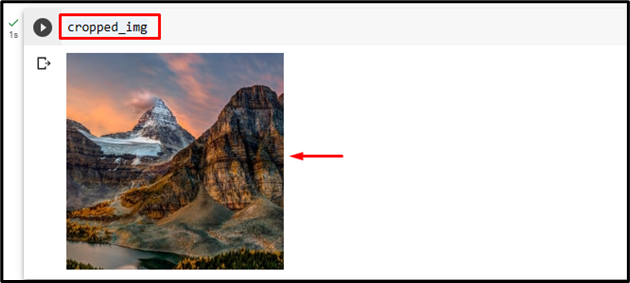
A saída acima mostra que a imagem de entrada foi cortada com sucesso em seu centro em formato quadrado.
Da mesma forma, os usuários também podem especificar dois valores, ou seja, altura e largura no “CenterCrop()” método para cortar a imagem em seu centro em forma de retângulo. Aqui, forneceremos a seguinte altura e largura:
transformar = transforma.CenterCrop ( ( 150 , 280 ) ) 
Isso cortou a imagem em formato de retângulo:
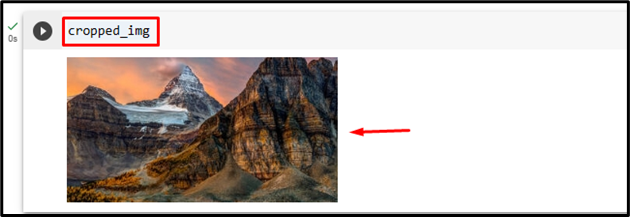
Comparação
A comparação entre a imagem original e as imagens recortadas pode ser vista abaixo:
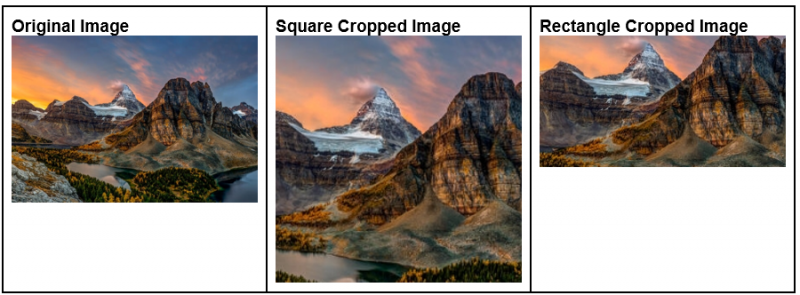
Observação : Você pode acessar nosso Google Colab Notebook neste link .
Explicamos com eficiência o método de cortar uma imagem em seu centro no PyTorch.
Conclusão
Para cortar uma imagem específica em seu centro no PyTorch, primeiro faça upload da imagem desejada para o Google Colab. Em seguida, importe as bibliotecas necessárias e leia a imagem de entrada. A seguir, use o “CenterCrop()” método para cortar a imagem de entrada desejada em seu centro. Por último, visualize a imagem recortada exibindo-a. Este artigo demonstra o método para cortar qualquer imagem em seu centro no PyTorch.